- 1. Redémarrez rapidement votre PC
- 2. Mettez à jour le pilote de votre clavier
- 3. Exécutez l’outil de dépannage
- 4. Visitez l’atelier de réparation
- Résolution des problèmes avec l’écran d’impression
La touche Impr écran de votre clavier Windows est un moyen pratique de prendre des captures d’écran rapides sur votre PC pendant que vous travaillez. Bien qu’il existe des moyens plus sophistiqués de le faire, appuyer sur votre touche d’impression d’écran est certainement le plus rapide.
Mais comme cela arrive généralement avec la plupart des technologies, votre touche d’impression d’écran peut parfois échouer à faire les choses pour lesquelles elle a été conçue. Et c’est exactement le sujet dont nous parlerons dans cet article. Examinons les différentes façons dont vous pouvez essayer de résoudre vos problèmes d’écran d’impression.
1. Redémarrez rapidement votre PC
Vous seriez surpris de connaître les différents types de problèmes qu’une réinitialisation rapide du PC peut résoudre. Pensez aux problèmes de performances aléatoires, aux problèmes de connexion Internet, aux pilotes qui s’éteignent, etc. Redémarrez donc votre PC et voyez si le problème avec votre écran d’impression persiste.
2. Mettez à jour le pilote de votre clavier
Un pilote est un logiciel spécial qui fait fonctionner votre matériel en acier et en plastique. Quelque chose qui met l’âme dans le métal, pourrait-on dire. Chaque élément matériel de votre PC, du clavier et de la souris au haut-parleur, etc., a besoin d’un pilote pour exécuter sa fonction. Ainsi, si le pilote du clavier de votre PC Windows est obsolète, des problèmes
Pour mettre à jour votre pilote de clavier, lancez le Gestionnaire de périphériques. Dirigez-vous vers le Le menu Démarrer barre de recherche, tapez « gestionnaire de périphériques » et sélectionnez la meilleure correspondance.
À partir de là, développez le Claviers icône, faites un clic droit sur votre clavier et sélectionnez Mettre à jour le pilote. Sélectionnez ensuite Rechercher automatiquement des pilotes— si une nouvelle mise à jour est disponible, le Gestionnaire de périphériques l’installera automatiquement.
3. Exécutez l’outil de dépannage
Aussi convivial soit-il, le système d’exploitation Windows n’est pas étranger aux bugs et erreurs aléatoires.Microsoft possède ce fait et propose de nombreux outils de dépannage pour résoudre ce problème.
L’un de ces outils est le dépanneur Windows, une application gratuite qui peut rechercher puis résoudre tous les problèmes détectés en quelques minutes. Pour démarrer le dépannage du clavier Windows, accédez à Paramètres en appuyant sur le bouton Touche Windows + I bouton.
De là, sélectionnez Système > Dépannage.
Sélectionnez ensuite Autres dépanneurs et cliquez sur le Courir bouton matériel du clavier.
4. Visitez l’atelier de réparation
Si votre clavier est utilisé depuis un certain temps maintenant, le tapis et le tiraillement habituels qui se produisent au fil des ans peuvent faire en sorte que votre ordinateur portable agisse bizarrement. Malheureusement, la perte de fonctionnalité de certaines clés fait partie de ce processus.
Mon technicien de réparation local m’a sauvé suffisamment de fois pour que je me sente obligé de recommander cette méthode. Apportez simplement votre ordinateur portable à l’atelier de réparation informatique le plus proche et demandez-lui de remplacer votre clé d’impression d’écran par une nouvelle ; si le problème était dû à la clé spécifique, l’obtention d’une nouvelle clé devrait résoudre le problème.
Cependant, si aucune des méthodes n’a fonctionné jusqu’à présent, il est peut-être temps de commander un nouveau clavier. Avec la grande variété de choix d’aujourd’hui, ils sont bon marché et en abondance aussi.
Résolution des problèmes avec l’écran d’impression
Donc, il s’agit de résoudre vos problèmes de clé d’écran d’impression sur votre ordinateur portable Windows, les amis. Habituellement, l’une des méthodes fait le travail pour moi et beaucoup d’autres que je connais. J’espère que cela fonctionnera également dans votre cas. Perdre la fonctionnalité de la touche de votre ordinateur portable n’est pas rare – en fait, parfois, tout le clavier peut cesser de fonctionner sous Windows.
FAQ
Comment dépanner un clavier cassé ?
Pour démarrer le dépannage du clavier Windows, accédez aux paramètres en appuyant sur la touche Windows + bouton I. À partir de là, sélectionnez Système> Dépanner. Sélectionnez ensuite Autres dépanneurs et cliquez sur le bouton Exécuter le matériel du clavier. 4. Visitez l’atelier de réparation
Pourquoi le clavier de mon ordinateur portable ne fonctionne-t-il pas ?
Si vous ne pouvez pas entrer dans le BIOS, vous avez probablement un problème avec votre ordinateur portable.La dernière chose qui pourrait empêcher votre clavier de fonctionner est des problèmes avec votre ordinateur portable actuel. Cela ne fonctionnera tout simplement pas si l’ordinateur ne peut pas enregistrer la connexion.
Comment puis-je réparer mon pilote de clavier qui ne fonctionne pas sous Windows 10 ?
Dans le menu Démarrer, recherchez et ouvrez le Gestionnaire de périphériques à l’aide du clavier à l’écran. Développez la section clavier. Faites un clic droit sur le clavier et accédez aux propriétés. Cliquez sur Désinstaller. Cliquez à nouveau sur Désinstaller. Sélectionnez Oui pour redémarrer. Redémarrez votre appareil. Le pilote devrait être automatiquement installé sur votre appareil.
Le clavier et le touchpad fonctionnent-ils toujours après le remplacement de l’écran ?
Oui Non 30/09/2019 18h49 Après avoir remplacé un écran cassé, le clavier et le pavé tactile ne fonctionnaient plus. Ils fonctionnent tous les deux dans le BIOS, le rétroéclairage s’allume avant le chargement de Winidows mais s’éteint ensuite à l’écran de connexion. La désinstallation du logiciel Synaptics fait fonctionner le pavé tactile, mais Windows insiste sur la mise à jour et le pavé tactile cesse de fonctionner à nouveau.
Pourquoi ne puis-je pas imprimer sur mon ordinateur portable ?
Des pilotes de clavier incorrects peuvent également être la raison pour laquelle vous ne pouvez pas utiliser la fonction d’impression d’écran. Ce problème survient généralement sur les ordinateurs portables sur lesquels vous devez installer le pilote approprié pour votre clavier afin que toutes les touches fonctionnent. Vous devez vous rendre sur le site Web de votre fabricant et télécharger les pilotes requis en conséquence.
Pourquoi mon clavier ne fonctionne-t-il pas sous Windows 10 ?
Ce problème peut survenir en raison de pilotes de périphériques ou de paramètres corrompus. Méthode 1 : Mettez à jour les pilotes du clavier. un. Appuyez sur la touche Windows + la touche X et cliquez sur Gestionnaire de périphériques. b. Cliquez sur Claviers. c. Faites un clic droit sur les claviers et cliquez sur Mettre à jour le logiciel du pilote.
Comment réparer la commande PRINT SCREEN qui ne fonctionne pas sous Windows 10 ?
Maintenant, dans le volet droit de la fenêtre, faites défiler vers le bas pour découvrir Clavier. Cliquez maintenant sur Clavier puis cliquez sur Exécuter ce dépanneur . Suivez maintenant les instructions affichées à l’écran pour terminer le processus de dépannage, puis vérifiez si la commande d’impression d’écran fonctionne correctement.
Pourquoi mon écran d’impression ne fonctionne-t-il pas sur mon clavier ?
Si votre système dispose d’un pilote de clavier incorrect, corrompu ou obsolète, la touche Impr écran peut cesser de fonctionner. Vous pouvez résoudre ce problème en mettant simplement à jour les pilotes. Vous pouvez mettre à jour votre pilote de clavier à partir du Gestionnaire de périphériques.
Comment réparer mon clavier qui ne s’allume pas ?
Temporairement, jusqu’à ce que le problème soit résolu, vous pouvez essayer de brancher un clavier externe alimenté par USB. Cela devrait vous remettre en marche jusqu’à ce que de l’aide supplémentaire arrive. L’intelligence artificielle ne fait pas le poids face à la bêtise naturelle. J’irais vérifier la connexion à la carte mère.
Comment supprimer complètement un clavier de mon ordinateur ?
Merci. 1. Cliquez sur Démarrer > recherchez le mot « périphérique » > cliquez sur « Gestionnaire de périphériques » > cliquez sur le menu déroulant « Claviers » > cliquez avec le bouton droit sur votre périphérique « clavier » > Désinstaller le périphérique 2. Une fois cela fait, sur la même fenêtre « Gestionnaire de périphériques », cliquez sur le menu « Action » en haut> cliquez sur « Scan for hardware changes »
Comment réparer un clip cassé sur un clavier ?
Insérez soigneusement le câble dans le connecteur. Dans ce cas, le câble passe au-dessus de la retenue. Tout en tenant le câble, repoussez délicatement le clip cassé en place. Vous pouvez utiliser un petit tournevis pour cela. Le clip s’insère bien dans le connecteur même s’il a deux crochets cassés. Sécurisez la connexion avec du ruban adhésif et testez le clavier.


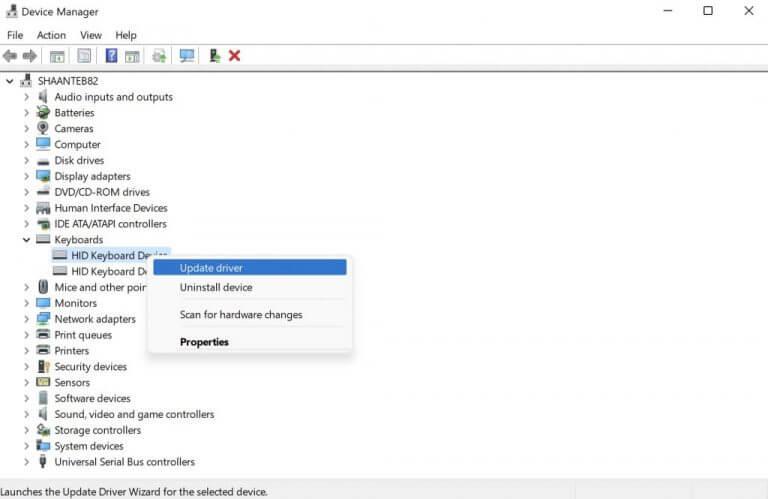
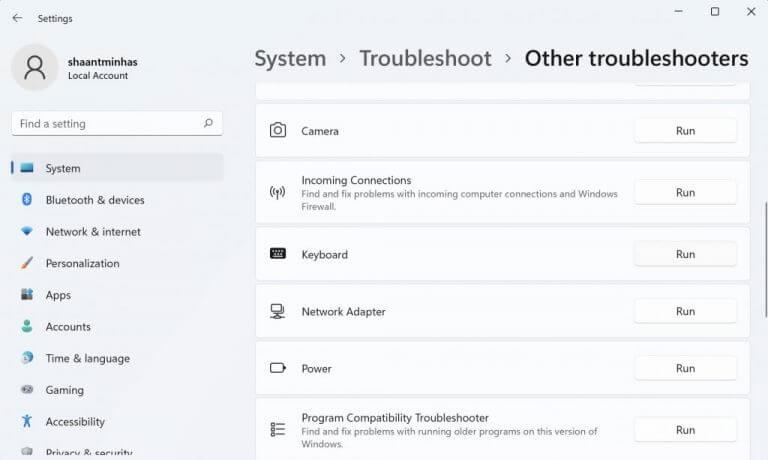




-on-windows-11-and-the-web.jpg)